转载请注明出处:http://blog.csdn.net/tyhj_sf/article/details/51396423
引言
用于arm裸机程序开发的IDE基本有 以下3个:MDK或者称Keil,IAR,还有ADS。其中ADS已经停止更新,不建议使用了。它们的具体情况在这里我就不多说了,百度一下就明白了。
由于之前开发c51的时候都使用了MDK开发环境,而且MDK的界面确实看起来舒服多了,所以我选择了MDK作为我的s3c2440裸机开发的IDE。以下主要介绍一下如何使用MDK配合J-link来调试基于s3c2440的开发板。
MDK、J-link的安装
MDK5软件包请自行百度下载,官方网站上的需要注册下载略显麻烦。安装后需要注册码,否则使用有限制。个人学习研究可尝试破解,安装和破解方法请自行百度。
这里我只提醒需要特别注意的地方:MDK5以后的版本不在直接支持arm7、arm9的开发。因此我们需要下载相应的arm7、arm9的软件支持包。
打开这个网页 MDK Version 5 - Legacy Support 下载相应的软件支持包就可以了。截图如下,注意要选择自己MDK对应版本的支持包。
软件工具下载
首先,我们需要下载的有以下3样:
MDK软件包
arm7、arm9的软件支持包
J-link 驱动
我的开发环境:windows 7 64位,MDK5.15版本,J-linkv8,S3C2440开发板一块。J-link v8的版本J-linkARM v4.081
MDK的大部分版本可以到以下链接下载(也可到官方网站下载):
http://www.mcuzone.com/down/List.asp?SA=1009
J-link驱动的最新版本可以到以下链接下载:
http://www.segger.com/jlink-software.html
安装MDK,J-link驱动,安装过程就不多说了,跟着提示走就行了,安装MDK时后要记得注册,安装J-link驱动后插上J-link系统会自动设别安装。
MDK工程的建立、烧写
MDK工程的建立,代码的烧写(基于s3c2440):
1)打开Keil ,新建一个工程:
2)新建一个工程目录,用于存放一个工程的所有文件:并且取工程名为s3c2440_t1并保存,然后创建工程文件,你可以自己命名为test:
3)接下来选择CUP database:我们选择samsung的S3C2440A,点击OK:
4)之后会出现第二个图问你是否拷贝’S3C2440.s’到工程文件夹并加入到工程里,S3C2440.s是启动代码我们选择YES:
5)然后我们需要对S3C2440.s进行一些必须的配置,打开此文件选择编辑界面下面的Configuration wizard进行配置,这里我把全部都打上勾,这样比较保险:
6)之后新建一个c文件并编写代码,我习惯新建一个main目录用来保存这个存放入口函数的文件,然后把这个文件加到工程里:
7)把所有c源文件加进工程之后,再选择Target 1的Optionsfor Target ’ Target 1’进行相应的配置
8)因为只是单单要生成可以在norflash运行的HEX可执行文件,需要配置的有以下几个:
①Target选项,修改如下图:
②Output选项,修改如下图:
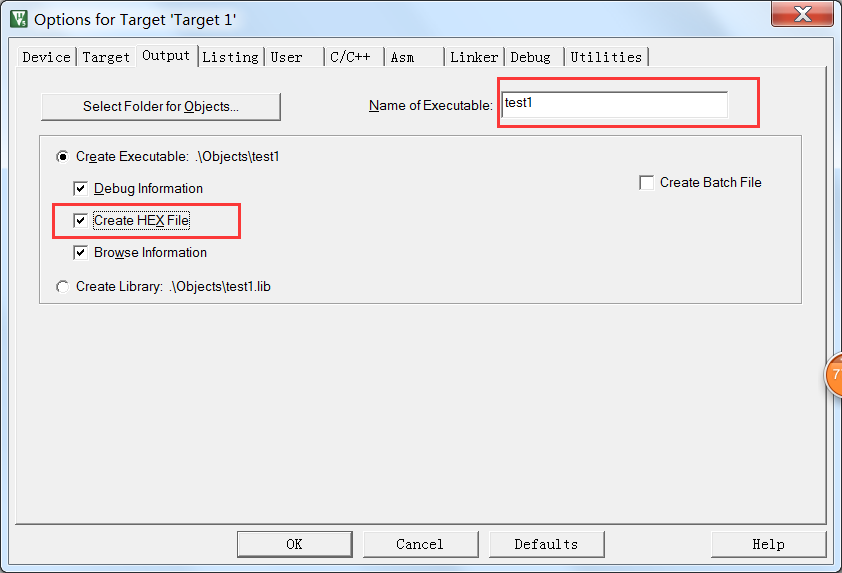
③Utilities选项,修改如下第一图:这里需要特别注意的是,Utilities里面的UpdateTarget before Debugging前面的勾去掉,然后进入Settings,选择你要烧到的flash型号的编程算法,这个如果没有对应的,可以找相似的,如下第二图:
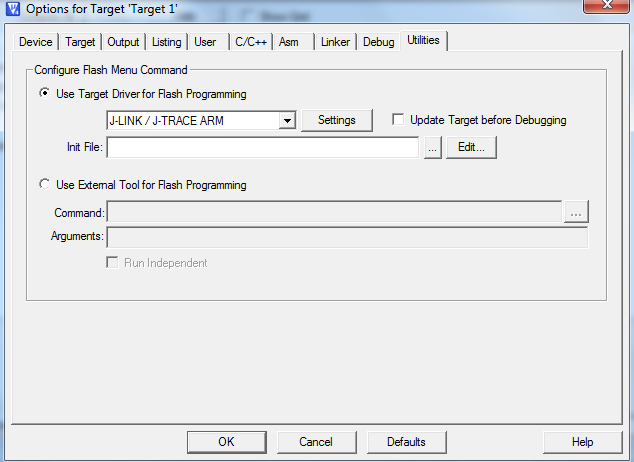
9)配置好了之后,都选择OK这样就可以开始rebuild了,正常就可以生成HEX文件(bin格式文件后面讲),然后连接好J-Link跟开发板上电,把开关拨到要烧进去的flash,点击keil里的download按钮,没有异常的话程序就烧进去了,然后复位一下开发板就可以看到运行效果了。

10)在Realview MDK的集成开发环境中,默认情况下可以生成.axf格式的调试文件和.hex格式的可执行文件。虽然这两个格式的文件非常有利于ULINK2仿真器的下载和调试,但是有一些特殊情况:
- ADS的用户更习惯于使用*.bin格式的文件;
- 有些嵌入式软件开发者已经拥有了*.bin格式文件的调试或烧写工具;
- 有些开发者采用uboot直接将*.bin格式文件加载到SRAM中执行。
为了充分地利用现有的工具,同时发挥Realview MDK集成开发环境的优势,可以将.axf格式文件或.hex格式文件转换成*.bin格式的文件。
首先,打开User选项,编辑内容如下图:
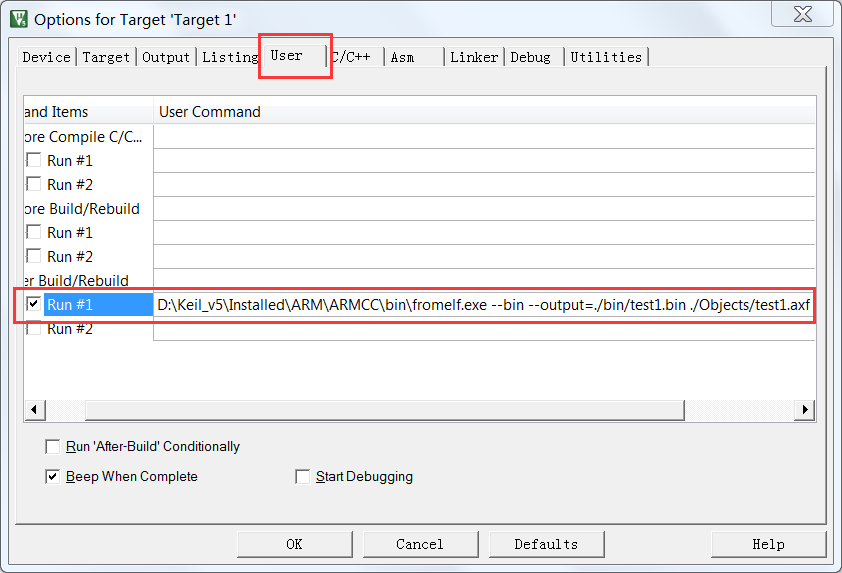
在选项“run#1”中的命令解释:
1.–bin 生成Plain Binary格式的文件
2.–output file 输出文件(默认的输出为文本格式,需加–bin命令)
这句意思就是使用fromelf.exe工具把Objests文件夹下的test1.axf转成test1.bin文件,转换后的文件放在bin目录下。
进行以上操作后,重新编译工程,在./bin/文件夹下生成了test1.bin文件,开发者就可以将bin文件烧写到开发板了。
参考资料
- MDK5 IDE的帮助文档。
- zhzht19861011的博客: http://blog.csdn.net/zhzht19861011/article/details/5927924








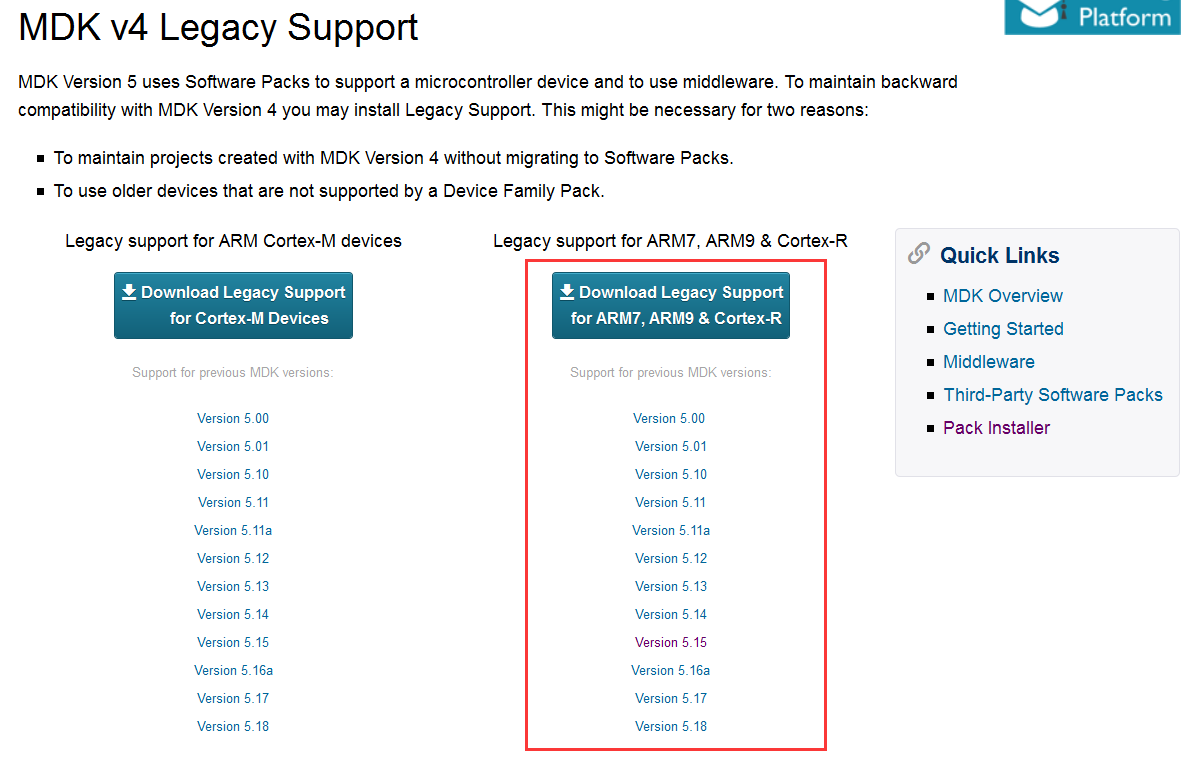
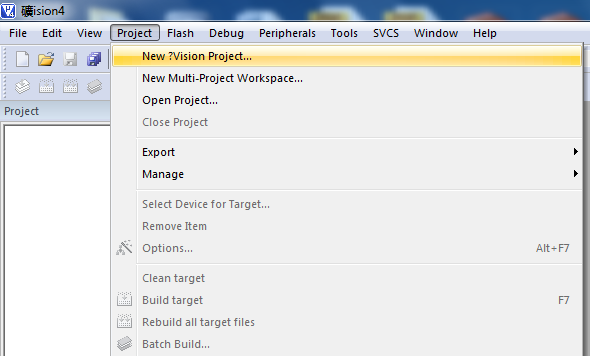
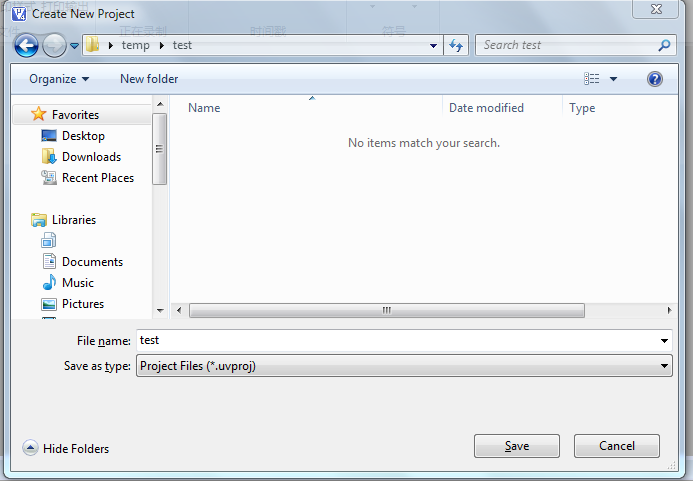
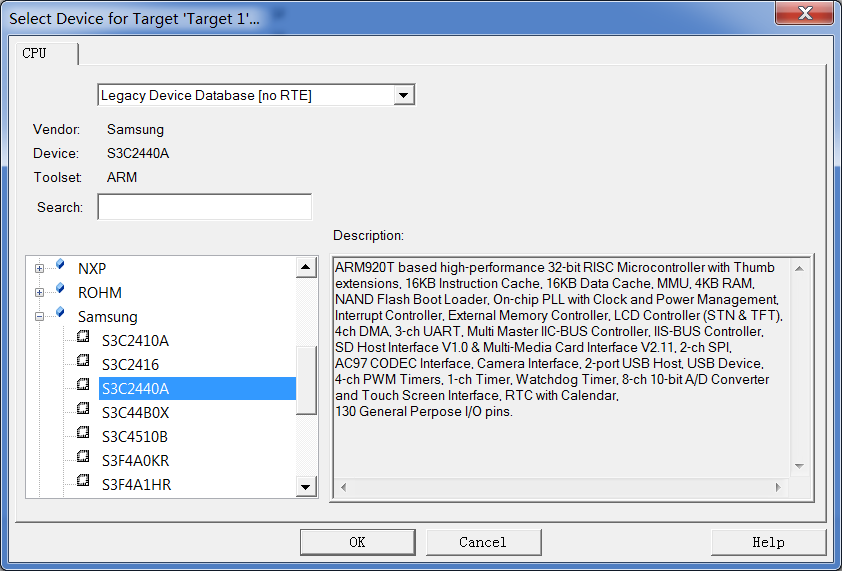
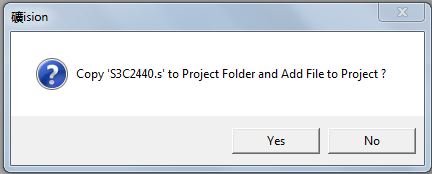
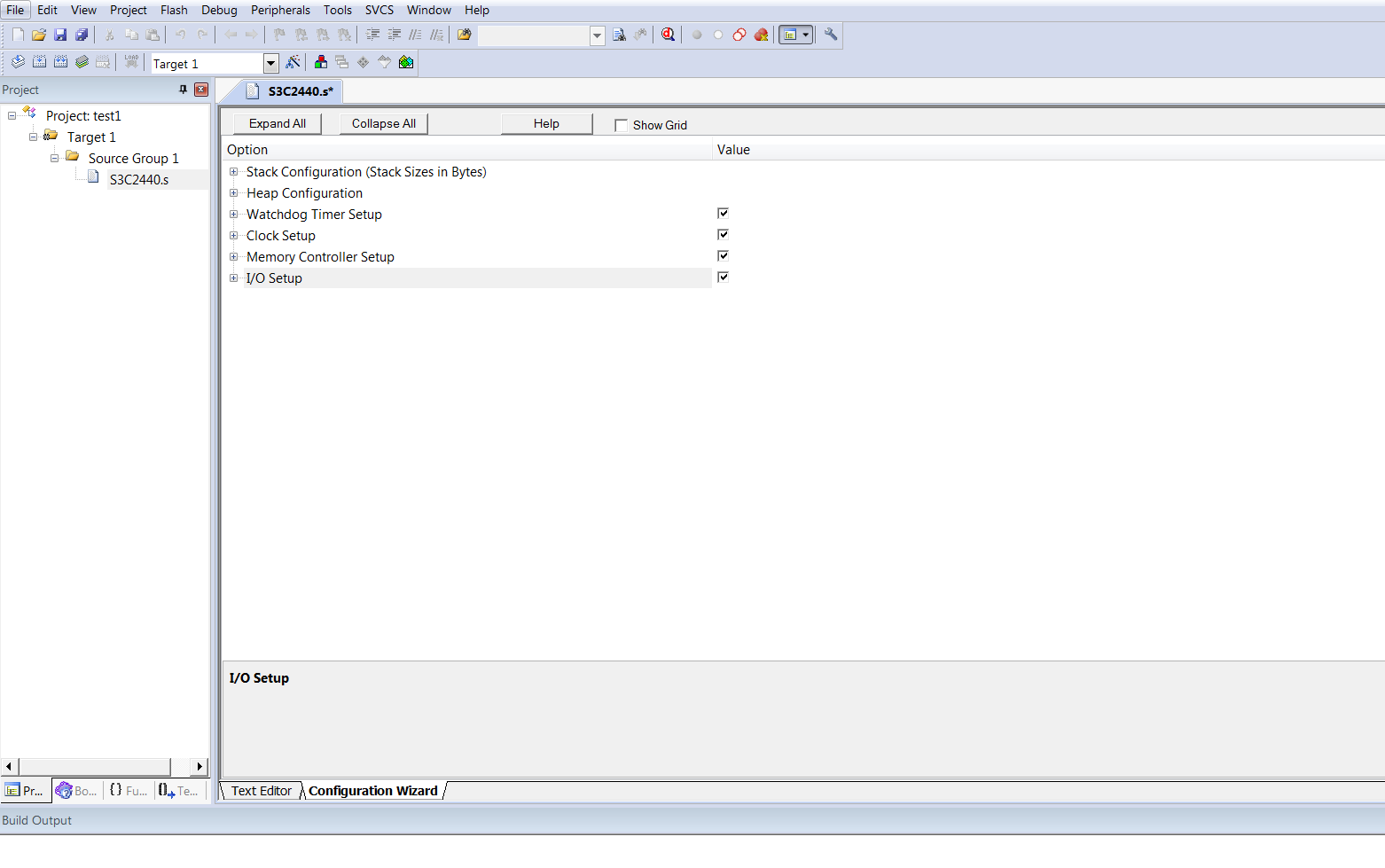
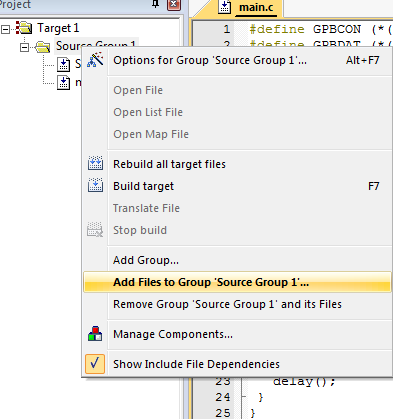

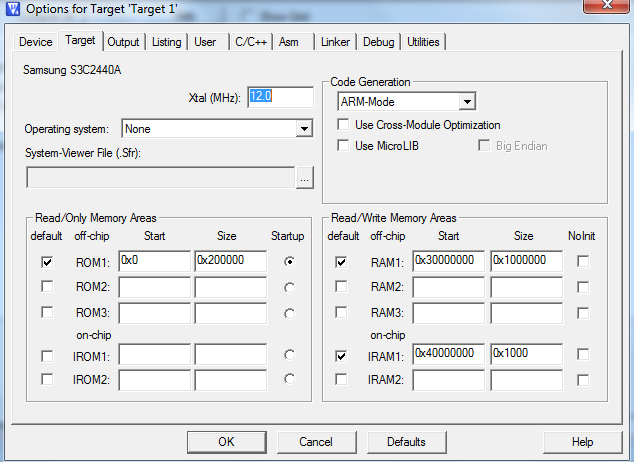
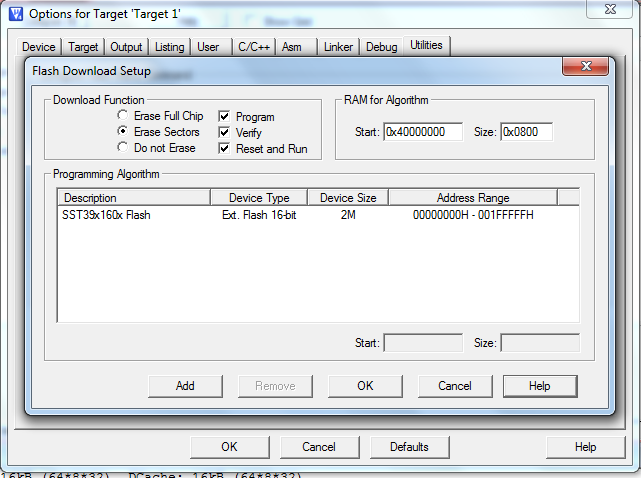













 1206
1206











 被折叠的 条评论
为什么被折叠?
被折叠的 条评论
为什么被折叠?








